Здрастуйте друзі! Сьогодні ми з вами будемо розбирати досить популярний глюк програми скайп – перевернуте зображення догори ногами. Це навіть не глюк самої програми, якщо глибше розібратися. Тут більше винні розробники веб-камер та ноутбуків, на яких це саме зображення перевернуто.
У 80 відсотках випадків ця проблема виникає у власників ноутбуків ASUS. Зв’язку з цим у даній статті і буду робити більший наголос на цю фірму.
Зміст:
- 1 Як перевернути зображення в скайпі назад за допомогою перевстановлення драйверів
- 2 Де брати драйвер для веб-камери
- 3 Зображення догори ногами на ноутбуці ASUS. Ще одне рішення.
- 4 Перевертаємо зображення у налаштуваннях скайпу
Як перевернути зображення в скайпі назад за допомогою перевстановлення драйверів
В основному проблема перевернутого зображення вирішується шляхом перевстановлення драйверів на веб-камеру. Це саме із-за некоректної драйвера ви бачите себе догори ногами в скайпі. Справа в тому, що після установки операційної системи Windows встановлює драйвери на відоме їй устаткування, а в базі міг виявитися не зовсім коректний драйвер.
У зв’язку з цим нам потрібно видалити старий драйвер скачать новий і встановити його. Давайте я коротко покажу, як це робиться.
Для початку нам потрібен диспетчер пристроїв. Хто не знає, як до нього добратися – той шукає його в пошуку Windows (через «Пуск»). Забиваємо там відповідний запит і клікаєм по потрібного результату:
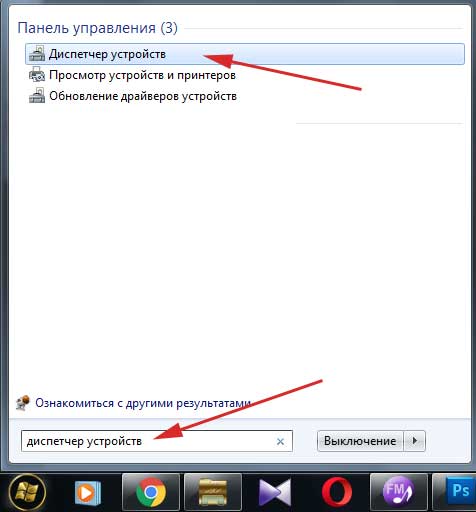
Потрапляємо в диспетчер пристроїв і знаходимо там нашу камеру в розділі «Звукові, відео та ігрові пристрої». Клікаємо по влаштуванню два рази лівою кнопкою миші:
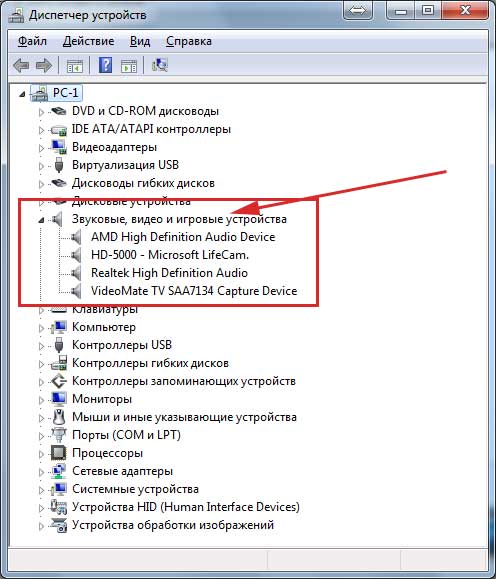
В наступному віконці переходимо у вкладку «Драйвер». Там є кнопки для поновлення або видалення драйвера веб-камери. Тобто ми можемо при наявності у нас нового драйвера або відразу оновити або видалити старий і установити новий.
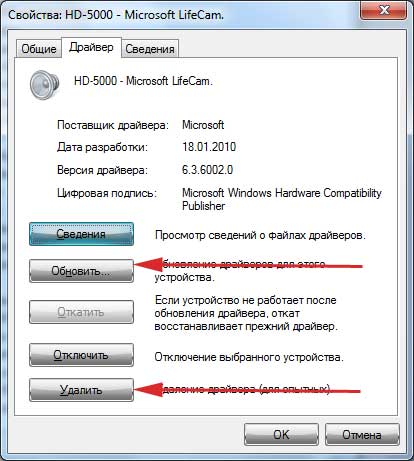
Де брати драйвер для веб-камери
Зазвичай всі драйвери гойдаються з офіційного сайту виробника. Також можна поритися у себе в ящиках і пошукати диск, який йшов разом з ноутбуком з драйверами.
Доки ми домовилися більше часу приділяти ноутбуків фірми ASUS, то давайте я покажу, де на сайті і яким чином можна швидко знайти драйвери для потрібної вам моделі.
Переходимо по ссилочку http://www.asus.com/ru/support/. У віконці пошуку вбиваємо необхідну модель нашого ноутбука:
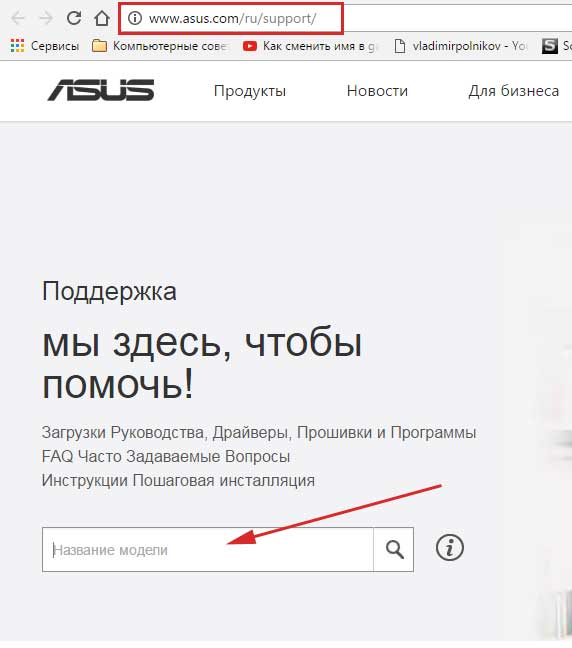
В базі знаходиться наш ноутбук, переходимо у вкладку «Драйвери та утиліти» і качаємо необхідний драйвер.
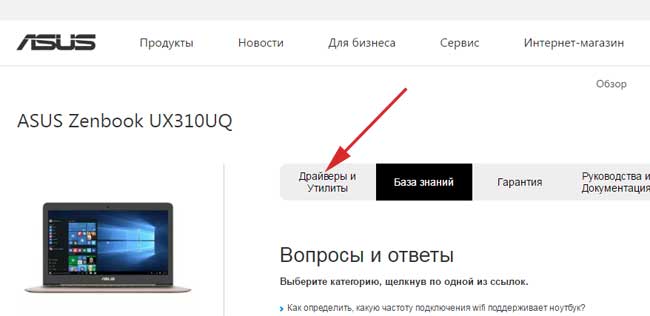
Також, якщо ви не знаєте, де ще можна знайти і встановити драйвери для операційної системи, щоб не розводити тут купу тексту додаю вам кілька відеороликів, подивіться, згодиться.
Зображення догори ногами на ноутбуці ASUS. Ще одне рішення.
Якщо ви качаєте вже п’ятий поспіль драйвер і нічого не допомагає, то в такому разі є ще одне рішення. Доведеться самому підправити один з файлів драйвера.
- Необхідно взяти один із драйверів, який підходить до вашої камері, і розпакувати його в яку-небудь папку.
- Далі знаходимо в папці файл, у якого розширення .inf і відкриваємо його через блокнот
- В даному файлі, скориставшись пошуком, знаходимо наступне значення Flip,0x00010001,1.
- Міняємо останнє значення 1 на 0
- Зберігаємо цей файл все тим же блокнотом і заходимо в диспетчер завдань. Оновлюємо драйвер веб-камери, вказуючи шлях до виправленому нами драйверу.
Даний спосіб трохи заплутаний, н він працює і допомагає в більшості випадків.
Перевертаємо зображення у налаштуваннях скайпу
Можливо, у вас не все так погано і справа зовсім не в драйверах. Може бути, досить просто перевернути зображення камери безпосередньо в її настройках. Давайте ми це зараз і зробимо.
Запускаємо скайп і у верхньому меню програми натискаємо «Інструменти – Налаштування…»:

Далі в лівому меню налаштувань переходимо в Налаштування відео». В правій стороні віконця тиснемо на кнопку «Налаштування веб-камери».
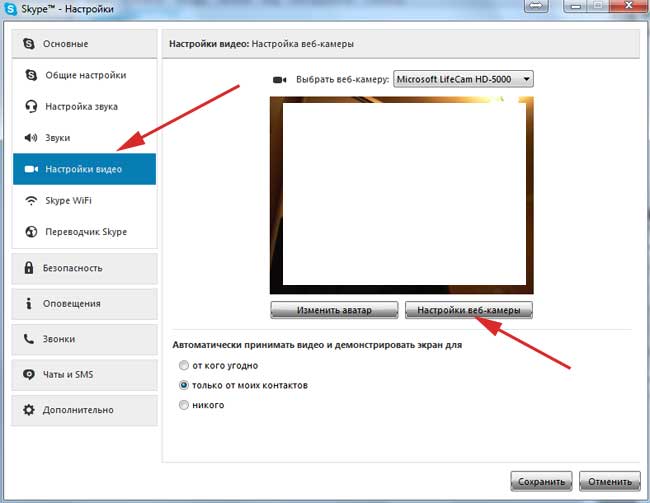
Далі, в залежності від камер, віконця і параметри можуть відрізнятися, але суть в тому, що вам необхідно знайти пункт типу «Розворот» або «Поворот» і погратися з градусами, після того, як досягнете потрібного результату, збережіть налаштування.
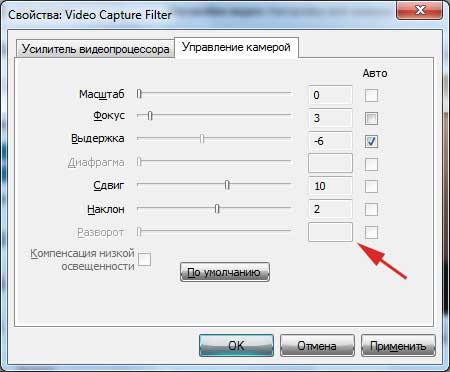
Все, дорогі друзі. Не соромтеся запитувати щось або ділитися своїм досвідом в коментарях.


